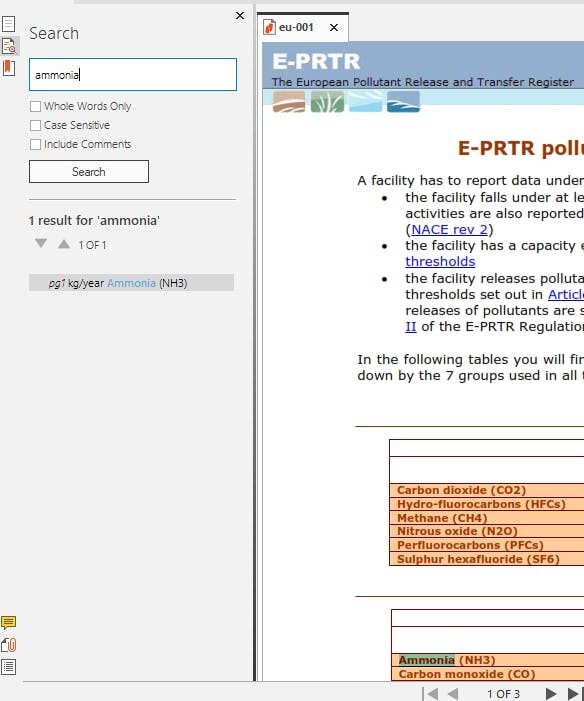
How to find text in a PDF:
1. Press Ctrl+F to open the find bar and enter the search keyword or phrase you want to find. Alternatively, access the search panel through the 'search document' icon in the left side panel, or by clicking the Find button on the Home tab.

2. All found instances will be highlighted in yellow on the document’s pages
3. Apply a filter to your search by selecting any of the following:
4. Click the Find Previous arrow to locate the previous instance of your search term
5. Click the Find Next arrow to locate the next instance of your search term
6. Click the X button to exit the search panel